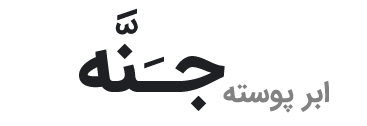کانفیگ DHCP Split-Scope
در شبکه های بزرگ و با اهمیت بالا ، برای پایین آوردن سطح خطاپذیری شبکه (fault tolerance) ، توصیه می شود از یک DHCP سرور بعنوان Backup در کنار DHCP اصلی استفاده شود. در ویندوز 2008 R2 برای استفاده بهینه از این دو DHCP سرور ، می توان آنها را با Split-Scope کانفیگ کرد. با این امکان می توان یک Scope را که به شبکه IP دهی می کند، بین این دو DHCP سرور تقسیم کرد تا بخشی از IP ها را سرور اصلی و بخش دیگر را سرور backup به کلاینت ها سرویس بدهند.
برای اینکار ، ابتدا در سرور اصلی محدوده IP مورد نیاز خود را در scope بطور کامل ایجاد کرده و همه تنظیمات و Option های مورد نیاز را کانفیگ کنید. سپس در DHCP سرور دوم ، فقط role DHCP را Add کرده و هیچ scope تعریف و ایجاد نکنید. حال در DHCP سرور اول، روی scope مورد نظر خود راست کلیک کرده و از قسمت Advanced ، گزینه Split-Scope را انتخاب کنید.
– در صفحه اول این امکان را معرفی می کند.Next کرده تا به صفحه Additional DHCP Server برسید.در اینجا ابتدا بایستیIP آدرس DHCP سرور دوم (backup) را وارد کرده و Enter ویا Next را بزنید. اگر IP سرور دوم را نمی دانید، روی Add Server کلیک کرده و از آنجا پیدا کنید.اگر همه موارد درست باشد به مرحله بعد خواهید رفت. در پایین نام DNS ای DHCP سرور اصلی و IP آدرس آن را نمایش می دهد.
– در صفحه Percentage of Split ، شما بایستی مشخص کنید که هر کدام از DHCP سرورها (اصلی و backup) چند درصد ازIP دهی و بقیه خدمات به کلاینت ها را به عهده بگیرند. همانطور که در شکل مشاهده می کنید، بطور پیشفرض، 80% سرویس دادن به کلاینت ها به عهده DHCP سرور اصلی بوده و فقط 20% به عهده سرور backup است.
در بالای همان صفحه یک نوار لغزان وجود دارد که بین دو IP ابتدا و انتهای scope مورد نظر شما قرار دارد که نشان می دهد، ازIP ابتدا تا 80% از آن range را DHCP سرور اصلی و بقیه را سرور دوم به عهده می گیرد. با تغییر این نوار لغزان، میزان سهم هر سرور را مشخص می کنید که همزمان در قسمت پایین ، درصد هرسرور و همچنین محدوده IP تغییر می کند. این تغییرات بایستی باتوجه به شرایط شبکه و نیاز شما انجام شود. توجه داشته باشید که اگر exclusion دارید، بطور مناسب و خودکار روی هر دو سرورها کانفیگ می شود.
– در صفحه بعدی ، Delay in DHCP Offer ، بایستی زمان Delay را برای هر دو سرور مشخص کنید. همانطور که می دانید این زمان بدین معناست که اگر سرور اصلی دچار مشکل شد و پاسخگو نبود، چند میلی ثانیه سرور backup صبر کند و سپس IP دهی کند. در قسمت Host DHCP Server زمان را برای سرور اصلی و در قسمت Added DHCP Server زمانی که سرور backup بایستی منتظر بماند را مشخص می کنید. بهتر است فقط برای سروری که محدوده کوچکتری برای IP دهی دارد (در اینجا سرورBackup ) این زمان را مشخص کنید.
– در انتها خلاصه ای از کانفیگ ها را مشاهده کرده و سپس Finish را بزنید. سپس دو سرور اطلاعات خود را باهم هماهنگ کرده و بطور خودکار همه options ، reservations، filters و همه تنظیماتی که روی سرور اصلی وجود دارد، در سرور backup نیز ساخته می شود. حال اگر به سرور دوم (backup) رفته و آن را refresh کنید، میبینید که تمامی اطلاعات موجود در سرور اصلی در این سرور نیز دیده می شوند، با این تفاوت که در سرور دوم ،در قسمت Address pool، دو محدوده از IP ها را مشاهده کرده که یکی مربوط به سرور اصلی بوده که این سرور نمی تواند از آنها استفاده کند (با علامت ضربدر قرمز مشخص شده است) و محدوده دیگر مربوط به همین سرور دوم بوده که می تواند از آنها استفاده کند.البته در سرور اصلی نیز همین اتفاق بصورت برعکس می افتد و کارها بصورت 80% به 20% بین سرور ها تقسیم می شود.